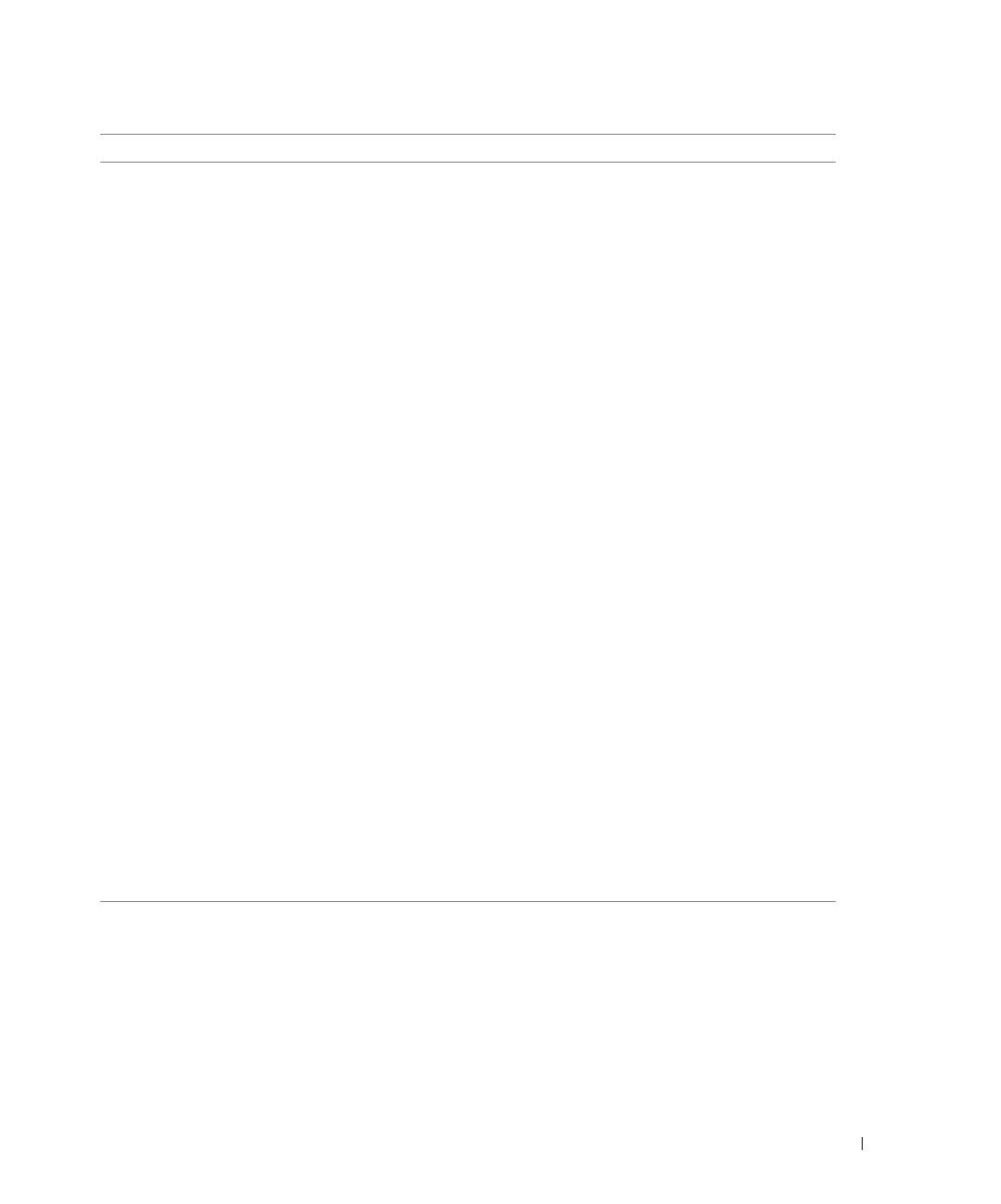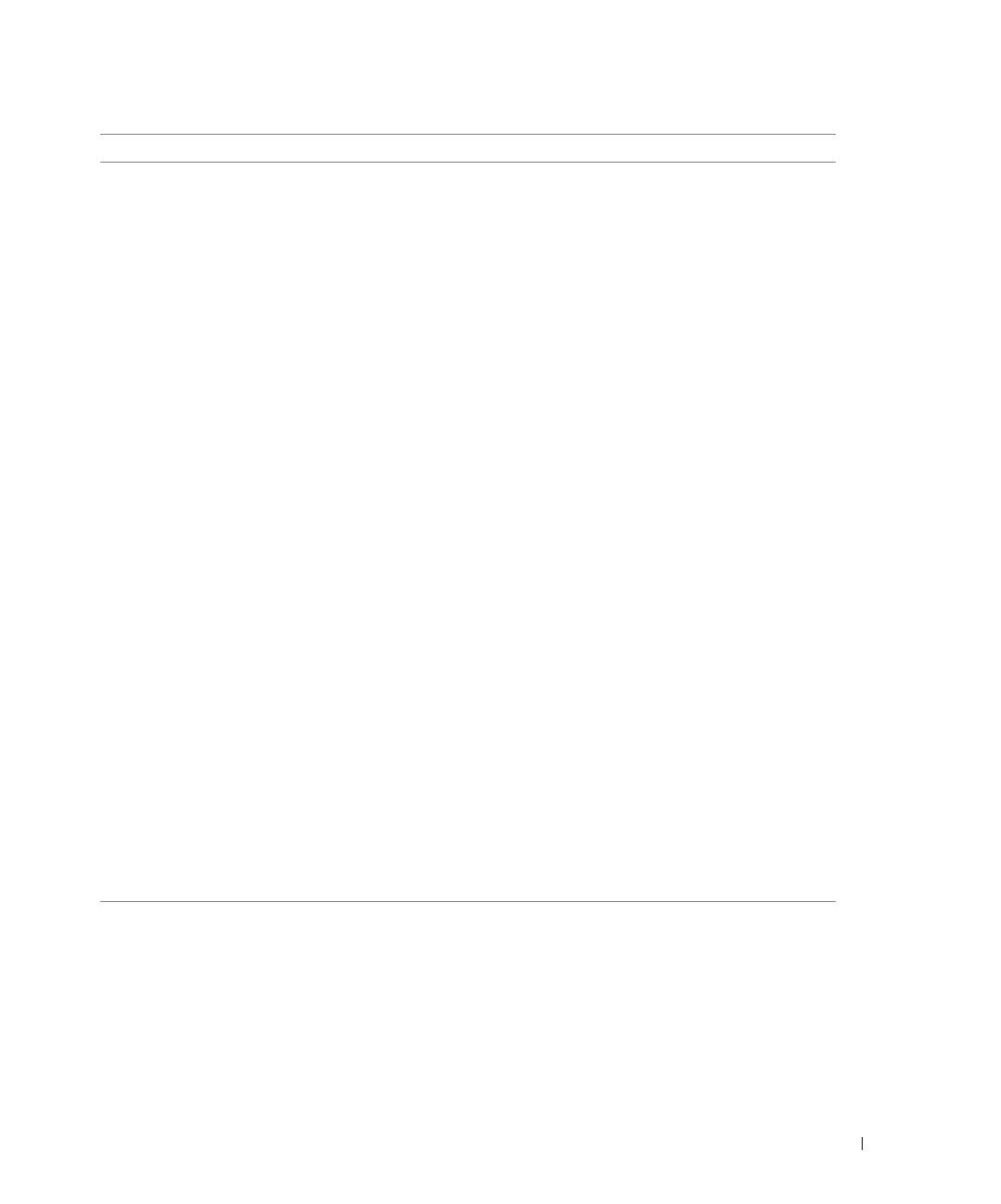
Om din skrivare 13
4 Utmatningsfack Fack som fångar upp papperet när det matas ut ur
skrivaren.
OBS! Du kan förlänga utmatningsfacket genom att dra
det rakt ut och fälla ut förlängningen.
5 Skrivarenhet Enhet du lyfter upp för att komma åt bläckpatronerna.
6 Bläckpatronshållare Hållare för två bläckpatroner, en färgpatron och en svart
eller foto. Mer information om bläckpatroner finns i
"Byta ut bläckpatroner" på sidan 71.
7 Skannerstöd Del under skrivarenheten som håller skrivaren öppen
medan du byter bläckpatroner.
OBS! Du stänger skrivaren för att återgå till vanlig
användning genom att lyfta skrivarenheten, trycka
skannerstödet inåt mot skrivarens baksida och sedan
sänka skrivarenheten tills den vilar mot skrivarens
underrede.
8 USB-anslutning Uttag där du sätter i USB-kabel (säljs separat). Andra
änden av USB-kabeln ansluter du till datorn.
9 Nätanslutning Uttag där du sätter i nätkabeln.
OBS! Sätt i nätkabeln i skrivaren innan du sätter i den i
vägguttaget.
10 Minneskortplatser Uttag där du sätter i minneskort med digitala bilder.
11 USB-anslutning för
PictBridge
Uttag där du sätter i USB-nyckel eller USB-kabel (säljs
separat) som ansluter skrivaren till en digital kamera med
PictBridge-funktion. Om du vill ha mer information kan
du se "Skriva ut från en kamera med PictBridge-funktion"
på sidan 31.
12 Skannerglas Yta där du placerar dokument eller foto neråtvänt för att
kopiera, faxa eller skanna det.
13 Funktionspanel Panel på skrivaren som du använder för att styra
kopiering, faxning och utskrift. Om du vill ha mer
information kan du se "Använda funktionspanelen" på
sidan 15.
Nummer Del: Beskrivning: